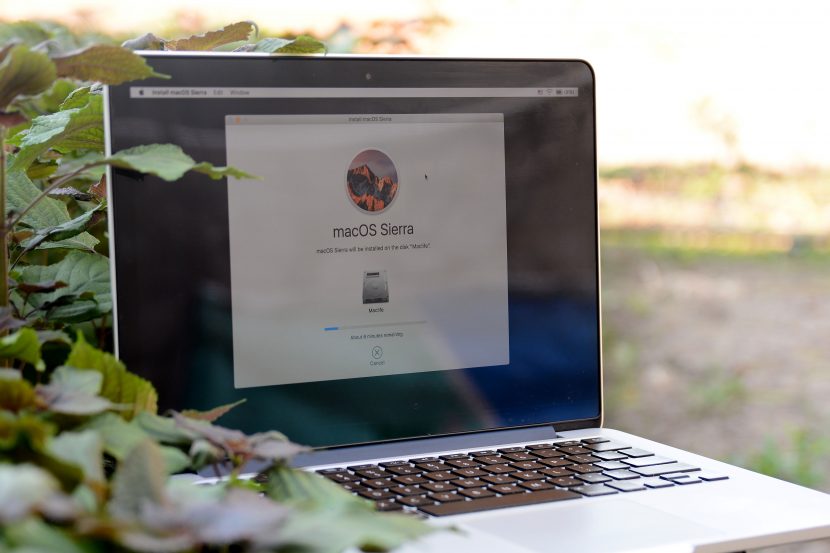Các thủ thuật thú vị về Mac OS Sierra trên Macbook Pro TouchBar
Trên HĐH Mac OS Sierra có những tính năng và thủ thuật khá thú vị mà có thể bạn còn chưa biết. Hãy cùng Macone tìm hiểu những kiến thức qua dòng máy Macbook Pro TouchBar cũ chính hãng của Apple nhé.
Video Picture in Picture
Đây có lẽ là một chức năng mà nhiều người dùng đã biết đến trên các dòng Macbook Air cũ hoặc Macbook Pro Retina cũ chính hãng trước đây , tuy nhiên dùng một cách chính xác như thế nào có lẽ còn là một vấn đề. Nguyên nhân vì còn một vài loại video sẽ không xuất hiện sẵn các biểu tượng Pip cho bạn, thường là với những video play qua các trình riêng, như là Youtube, Nhaccuatui, v.v…bởi vậy nút Pip sẽ không hiện ra
Chức năng này có lẽ anh em cũng đã nghe giới thiệu qua, nhưng xài nó như thế nào? Tất nhiên là bạn sẽ phải xài trình duyệt Safari mới được, nhưng sẽ có một số video không xuất hiện sẵn biểu tượng PiP cho bạn, nhất là những video nào được play bằng trình chơi riêng. Ví dụ đơn giản: YouTube, Zing MP3, NhacCuaTui là những website dùng player riêng, vậy nên nút PiP không xuất hiện rõ ràng để nhấn vào.
Nếu gặp trường hợp như vậy, bạn làm theo các bước sau:
- Đầu tiên chọn phải chuột vào video
- Bạn chọn Enter Picture in Picture
- Đối với video, bạn hãy bấm phải chuột một lần, menu Youtube hiện ra và bạn nhấn thêm lần thứ hai, lúc này menu Safari hiện lên và có tùy chọn là Picture in Picture.
Resize video Picture in Picture
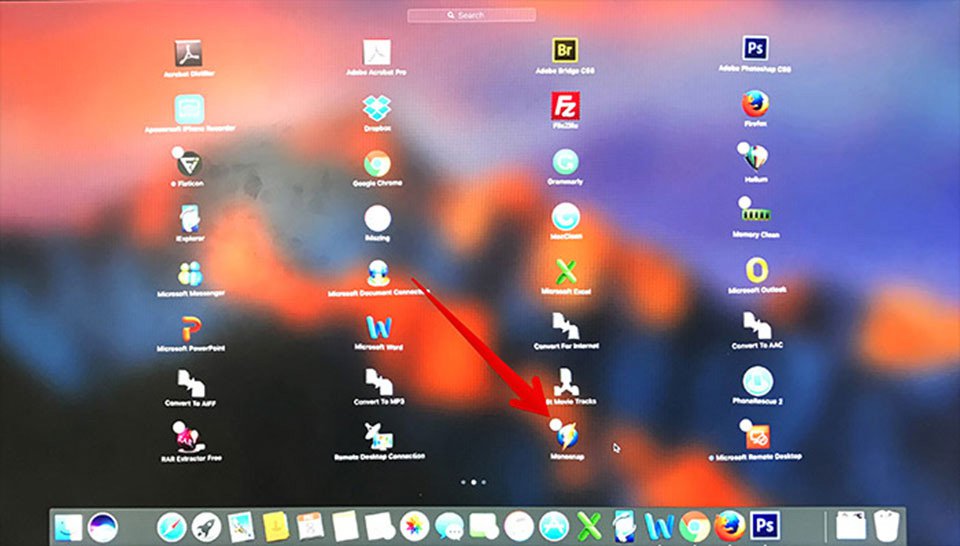
Nếu đã tách video tại trình duyệt trở thành một cửa sổ nhỏ. tiếp đến bạn có thể di chuyển cửa sổ này sang 4 góc ở màn hình tùy ý muốn. Lưu lý là khi đưa trỏ chuột vào các góc video, bạn còn có thể resize nó tùy ý để nhỏ lại hoặc to lên nhé.
Tính năng nhóm hình Memories
Một trong những tính năng “đắt giá”nhất trên ứng dụng Photos ở Mac OS Sierra đó là Memories. Đây là tính năng có thể tự phân loại các bức ảnh của bạn và chia thành từng nhóm riêng, tùy theo các tiêu chí như là thời gian hay địa điểm. Tác dụng của tính năng này là gợi lại các kỷ niệm hay các chuyến đi của bạn sống động và chân thực nhất.
Tạo video vui vẻ trong Photos
Ngoài tạo các ảnh tĩnh , tính năng Memories cũng có thể tạo các đoạn video ngắn dạng slideshow, có cả nhạc và các hiệu ứng khá đầy đủ. Tính năng slideshow này được tự tổng hợp, hoặc bạn có thể bớt các ảnh hoặc video bạn không thích, đổi nhạc hoặc hiệu ứng. Các video dựng theo ý thích sau đó có thể xuất thành file để lưu trữ hay chia sẻ lên Youtube hay Facebook v.v…
Universal Copy
Với chức năng trên, bạn có thể copy tại Mac rồi lại paste qua iOS hoặc ngược trở lại. Điểm thú vị nhất tại thao tác này đó là với iPhone hay iPad, bạn chỉ cần copy như bình thường, rồi paste bình thường trên Macbook Pro TouchBar cũ, và ngược lại. Tốc độ thực hiện các thao tác copy và paste cũng rất nhanh chóng. Có một điểm cần lưu ý là tính năng copy và paste giữa hai bên này chỉ có thể thực hiện nếu cùng chung một mạng Wifi, còn nếu khác mạng sẽ không hiệu quả.
Quản lý bộ nhớ
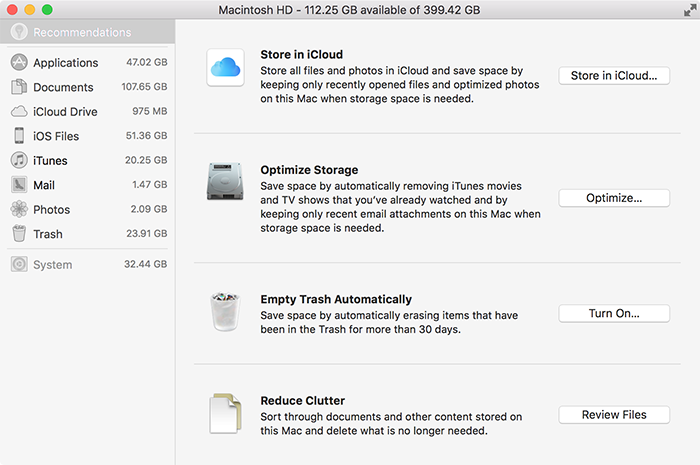
Bạn vào About This Mac => Storage => Manage và sẽ thấy hiện lên các ứng dụng mới, trong đó có System Information. Qua app này bạn sẽ biết được dung lượng mà các ứng dụng trong máy sử dụng là bao nhiêu, qua đó dễ dàng so sánh giữa các app với nhau để quản lý cho tốt.
Cũng trong App này, mục Recommendation có chức năng tên là Optimize, một chức năng khá mới của Mac OS Sierra. Nhờ chức năng này máy sẽ auto xóa các file phim mà bạn đã xem xong, hoặc những file đính kèm rác tại email đã quá cũ. Lựa chọn Turn on thì cho bạn xóa thùng rác sau 30 ngày, hoặc Review Files thì liệt kê các file đang có với dung lượng lớn trên laptop để xóa nếu không thực sự cần.
Tắt Siri
Bởi vì phần mềm Siri chưa có hỗ trợ tiếng Việt, bởi vậy thông thường sẽ ít người dùng VN sử dụng nó. Nếu muốn tắt trợ lý ảo này bạn vào System Preferences => Siri => cuối cùng bỏ chọn Enable Siri.
Tắt bật iCloud Drive desktop
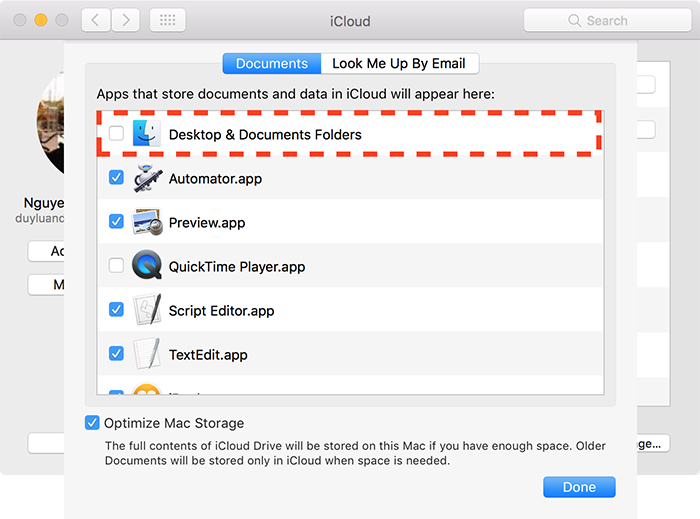
Mac OS Sierra có thể đồng bộ các dữ liệu tại màn hình Desktop ở một máy Mac này với các dòng máy Macbook khác hoặc cả với thiết bị iOS. Các dữ liêu của bạn được sync theo thời gian thực, qua thư mục Desktop của icloud Drive.
Nếu muốn tắt chức năng trên, bạn vào : System Preferences => iCloud => iCloud Drive => chọn mục Desktop & Document folders, và có thể vào đây để kích hoạt lại nếu cần thiết.
Apple APFS
Tính năng Apple APFS được Apple giới thiệu là thiết kế cho SSD, nhằm tối ưu tốc độ và cả không gian lưu trữ, ngoài ra còn thêm cả chế độ mã hóa. Ngoài ra, APFS cũng khá đa dụng khi không chỉ dành cho Mac OS mà còn có thể trên iOS và watch OS
Tin liên quan:
Miễn phí giao hàng nội thành
Miễn phí đổi trong 10 ngày
Cam kết hàng chính hãng 100%
Tiền mặt, quẹt thẻ, chuyển khoản